“그 이후로 저는 Apple Music 구독을 즐겨왔습니다. 하지만 일단 구독이 종료되거나 취소되면 보관했던 모든 노래가 사라질 것이라는 사실을 알게 되었고, 이제 Apple Music에서 컴퓨터로 음악을 다운로드하는 방법을 찾고 있습니다. 이것이 가능한가?"
Apple Music에서 컴퓨터로 음악을 다운로드하는 방법에 대한 참고 자료도 찾아보셨나요? 아마도 위와 같은 질문을 하시는 것 같습니다. 걱정하지 마십시오. 이것이 우리가 이 게시물에서 다룰 내용입니다.
가장 많이 사용되고 가장 인기 있는 음악 스트리밍 플랫폼 중 하나인 Apple Music은 구독자에게 다양한 이점을 제공하는 것으로 알려져 있습니다. 전 세계 수백만 명의 음악 애호가가 Apple Music 앱을 사용하고 있다는 것은 의심의 여지가 없습니다.
3개월간 무료 체험 기간을 제공하고 있습니다. 그 후 해당 요금제 중 하나를 구독하려면 계속해서 9.99 USD(개인 요금제) 또는 14.99 USD(가족 요금제)를 지불하면 됩니다.
Apple Music 구독이 제공하는 특전 중 하나는 오프라인 모드에서 트랙을 스트리밍하는 기능입니다. 이 이점을 누리고 있지만 다른 사람들은 여전히 트랙을 영원히 유지하기 위해 Apple Music에서 컴퓨터로 음악을 다운로드하는 방법을 찾고 있습니다. 오프라인으로 즐기세요.
마지막으로 토론을 시작하기 위해 이 기사의 첫 번째 섹션으로 넘어가 보겠습니다.
컨텐츠 가이드 1부. Apple Music에서 컴퓨터로 노래를 다운로드할 수 있나요?2부. 구독을 통해 Apple Music을 컴퓨터에 다운로드하는 방법은 무엇입니까?3부. Apple Music에서 컴퓨터로 무료로 음악을 다운로드하는 방법4부. Apple Music 다운로드에 관한 FAQ5 부. 개요
애플 음악 노래는 암호화되며 Apple의 FairPlay 보호 정책에 따라 보호됩니다. 이 보호 정책을 "DRM 보호"라고도 합니다. 이 암호화로 인해 Apple Music 노래는 인증된 장치 및 미디어 플레이어에서만 액세스할 수 있습니다. Apple Music 노래는 영원히 보관하기 위해 앱에서 직접 다운로드할 수도 없습니다. 이는 콘텐츠 제작자가 불법 및 무단 사용 및 배포로부터 자신의 작품을 보호하는 데 사용됩니다.
하지만 구독자들은 자신이 소유한 어떤 기기에서도 노래를 스트리밍할 수 없다는 사실을 알고 안타까움을 느낍니다. 또한 다른 사람들은 단지 노래를 스트리밍하기 위해 다른 장치를 구입하는 데 투자하지 않습니다. 따라서 Apple Music에서 컴퓨터로 음악을 다운로드하는 방법을 찾는 것이 도움이 될 것입니다.
또한 Apple Music 노래는 M4P 형식입니다. 보호되는 것 외에도 모든 장치와 플레이어가 이 파일 형식이나 형식에 액세스할 수 있는 것은 아닙니다.
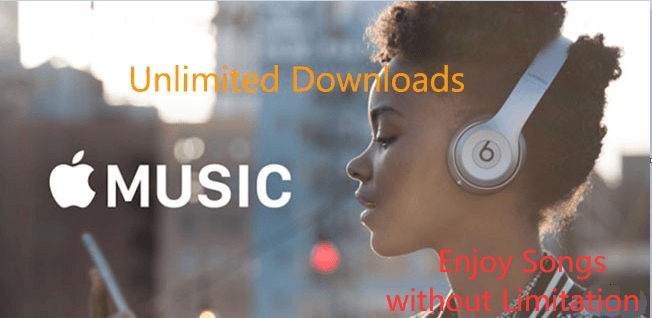
Apple Music 애호가 및 사용자는 Apple Music에서 컴퓨터로 음악을 다운로드하는 방법에 대해 자세히 알아야 합니다. 이 주제에 대한 지식이 있으면 구독료를 지불하거나 앱을 즐기기 위해 새 장치를 구입할 필요가 없습니다.
그러나 Apple Music 구독 하에서 오프라인 스트리밍을 위해 개인용 컴퓨터 또는 iPhone 또는 Android 전화와 같은 모바일 장치를 사용하여 Apple Music 노래를 다운로드하는 방법을 알고 싶은 경우 아래 절차를 따를 수 있습니다. 잘.
휴대폰이나 태블릿과 같은 휴대용 장치에서 좋아하는 Apple Music 노래를 다운로드하려면 다음 단계를 따르기만 하면 됩니다.
단계 #1. 휴대용 장치에서 홈 화면에 있는 "음악" 앱을 엽니다.
단계 #2. 실행되면 "라이브러리" 섹션으로 이동한 다음 오프라인 스트리밍을 위해 다운로드하려는 앨범이나 노래를 찾습니다.
단계 #3. "+" 기호가 표시되어야 합니다. 탭하면 이제 라이브러리에 노래를 추가할 수 있습니다.
단계 #4. 특정 노래를 추가하면 "+" 기호 대신 아래쪽 화살표가 있는 "구름" 아이콘이 표시됩니다.
단계 #5. 다운로드 프로세스를 시작하려면 4단계에서 언급한 아이콘을 클릭해야 합니다.
단계 #6. 이제 다운로드한 노래의 자세한 목록을 보려면 "음악" 앱의 "다운로드한 음악" 섹션으로 이동하면 됩니다.
물론 개인용 컴퓨터를 사용하여 오프라인 모드에서 듣고 싶은 Apple Music 노래를 다운로드할 수도 있습니다. 이 가이드를 따를 수 있습니다.
단계 #1. 개인용 컴퓨터에서 iTunes 앱을 엽니다. 노래 목록을 탐색하고 오프라인 모드에서 스트리밍하기 위해 다운로드하려는 노래를 찾으십시오. 원하는 경우 앨범이나 재생 목록을 선택할 수도 있습니다.
단계 #2. 각 노래 아래에 "+" 기호가 표시되면 아래쪽 화살표가 있는 "클라우드" 아이콘도 표시됩니다. 노래 다운로드를 시작하려면 해당 "클라우드" 아이콘을 누르기만 하면 됩니다.
잠시 후 선택한 Apple Music 노래를 오프라인 스트리밍에 사용할 수 있습니다.
그러나 월간 구독료를 지불하는 경우(따라서 활성 Apple Music 계정이 있는 경우)에만 이 이점을 누릴 수 있다는 점을 기억하십시오. 구독이 종료되거나 취소되면 이전에 다운로드한 노래는 사라집니다.
구독하지 않으면 다운로드한 노래를 들을 수 없다는 점이 짜증스럽습니다. 영원히 보관하기 위해 Apple Music에서 컴퓨터로 음악을 다운로드하는 방법을 알고 있다면 유리할 것입니다.
다음 부분에서 "Apple Music에서 컴퓨터로 음악을 다운로드하는 방법" 프로세스에 매우 유용한 앱을 추천하고 있으므로 계속 읽으십시오.
처음에 언급했듯이 트랙이 DRM 암호화로 보호되기 때문에 Apple Music 앱에서 개인용 컴퓨터나 다른 장치로 직접 음악을 다운로드하는 것은 상당히 어려운 일입니다. 이러한 제한으로 인해 DRM 제거 작업을 수행할 수 있는 매우 안정적이고 전문적인 소프트웨어 응용 프로그램이 필요합니다.
이 앱에 의존할 수 있습니다. DumpMedia 애플 뮤직 변환기.
DumpMedia Apple Music Converter는 DRM 제거 프로세스와 관련하여 매우 안정적입니다. 제거한 후에는 소유한 모든 가제트에 노래를 저장하거나 원하는 미디어 플레이어에서 재생할 수 있습니다. 이제 무제한 다운로드 및 스트리밍을 즐길 수 있습니다!
물론 DumpMedia Apple Music Converter는 "Apple Music에서 컴퓨터로 음악을 다운로드하는 방법" 프로세스를 지원할 수 있습니다. 그것은 당신을 도울 수도 있습니다 선택한 Apple Music 노래를 다음과 같은 형식으로 변환하세요. MP3, FLAC, AC3, MKA 등. 한 번의 처리로 여러 파일을 변환할 수 있으므로 여러 Apple Music 노래를 변환하려는 경우 가능합니다! 변환이 완료되지만 노래의 ID 태그는 원래 품질과 마찬가지로 유지됩니다. 또한 파일 이름 형식, 비트 전송률, 샘플 속도 등 원하는 대로 출력 설정을 사용자 지정할 수 있습니다.
더 매력적인 것은 DumpMedia Apple Music Converter는 강력한 오디오북 변환기로도 사용할 수 있다는 것입니다. 따라서 다른 형식으로 변환하고 싶은 오디오북이 있다면 이 앱을 통해서도 변환할 수 있습니다. AA/AAX 및 M4B 파일에 대한 액세스를 지원합니다.
물론이 DumpMedia Apple Music Converter는 매우 빠르고 안정적인 속도로 작동합니다. 따라서 필요한 일을 더 많이 수행할 수 있는 시간을 절약할 수 있습니다! 다른 앱보다 변환 속도가 10배 빠릅니다. 또한 친숙하고 탐색하기 쉬운 사용자 인터페이스가 있습니다.
가장 중요한 점은 이 앱이 두 가지 모두에서 작동한다는 것입니다. Windows와 Mac 컴퓨터에서는 호환성이 전혀 문제가 되지 않습니다! 공식 웹사이트로 이동하면 설치 요구 사항의 전체 목록을 볼 수 있습니다. DumpMedia.
이제 Apple Music에서 컴퓨터로 음악을 다운로드하는 방법은 다음과 같습니다. DumpMedia Apple 음악 변환기.

단계 #1. 모든 설치 요구 사항을 완료하고 DumpMedia Apple Music Converter의 설치 프로그램을 선택한 다음 컴퓨터에 앱 설치를 진행합니다. 메인 페이지에서 처리하려는 Apple Music 노래를 미리 보거나 선택하십시오. 다시 말하지만 일괄 변환을 수행할 수 있으므로 여러 곡을 선택할 수 있습니다.
단계 #2. 출력 형식을 선택하고 출력 폴더를 정의합니다. 또한 원하는 경우 출력 프로필 설정을 사용자 지정할 수 있습니다.

단계 #3. 앱에서 변환 프로세스를 시작하려면 "변환" 버튼을 탭하세요. 앱이 파일 변환을 수행하는 동안 DRM 제거 절차도 동시에 수행됩니다.
몇 분 안에 출력 파일을 정의한 출력 폴더에서 쉽게 사용할 수 있습니다! 이제 그들은 이미 DRM이 없으며 변환되었습니다! 이제 가지고 있는 모든 장치에서 액세스할 수 있습니다!
Q1. 노래를 다운로드하려면 Apple Music Converter가 필요한 이유는 무엇입니까?
Apple Music은 DRM(디지털 권한 관리) 시스템을 사용하여 노래를 보호하고 Apple Music 외부에서 접근하거나 재생할 수 없도록 합니다. Spotify 앱. 그러나 다음과 같은 타사 도구를 사용할 수도 있습니다. DumpMedia Apple 음악 변환기.
Q2. Apple Music을 변환하는 것이 합법적입니까?
Apple Music을 다음으로 변환 중 MP3 개인적인 용도로 사용하는 것은 합법입니다. 그러나 모든 Apple Music 다운로드를 배포하고 다른 사람과 공유하는 것은 금지되어 있습니다.
Q3. Apple Music을 변환하는 가장 빠른 방법은 무엇입니까? MP3?
Apple Music을 변환하는 가장 빠른 방법은 DumpMedia 애플 뮤직 변환기. 5X 변환 속도를 지원하며 100% 원래 품질.
이제 마침내 Apple Music에서 컴퓨터로 음악을 다운로드하는 방법이 있다는 것을 알게 되었습니다. Apple Music 노래를 듣기 위해 월간 구독료를 지불하거나 새 기기를 구입할 생각을 할 필요가 없습니다. 의 도움으로 DumpMedia 애플 뮤직 변환기, 좋아하는 Apple Music 노래를 쉽게 저장하고 모든 기기에서 재생할 수 있습니다!
